Às vezes, quando você conecta sua unidade USB ao PC e tenta acessar seus dados, pode se surpreender ao ver que os arquivos copiados para a unidade USB desaparecem. Verifique você uma e outra vez para garantir isso, mas ainda encontrou o copiado arquivos desaparecida. Então, por que seus arquivos desapareceram do USB ou o que pode ser feito para recuperá-los?
Hoje, neste post, descreverei tudo sobre o problema de desaparecimento de arquivos USB e também mostrarei como recuperar arquivos ausentes do USB nas etapas a seguir.
Mas antes de passarmos a corrigir esse problema, vamos descobrir os motivos que levam a esse problema.
Livre USB Dirigir Recuperação Ferramenta.
Recupere dados de USB drives, Pendrives, SSDs, HDDs e outros dispositivos no Windows. Tente agora!
Por que os arquivos copiados desaparecem do USB?
Bem, você não conseguiu identificar um único motivo para o desaparecimento de arquivos no USB. Pode haver vários motivos que podem causar esse problema. Alguns deles são mencionados aqui abaixo:
- Cópia incompleta – Se você remover a unidade USB antes de terminar o processo de cópia, os arquivos podem não ser transferidos completamente e levar ao seu desaparecimento.
- Arquivos ocultos – Alguns vírus ou malware tornam os arquivos no USB ocultos, fazendo com que pareçam ter desaparecido.
- Unidade USB corrompida – Se a própria unidade USB estiver corrompida, ela pode não armazenar os dados corretamente, fazendo com que os arquivos desapareçam.
- Erro do sistema de arquivos – o sistema de arquivos do USB pode ter encontrado um erro, fazendo com que os arquivos se tornem inacessíveis ou pareçam ausentes.
- Ejeção imprópria – Se a unidade USB não for ejetada corretamente do computador, pode levar à perda e corrupção de dados.
Como recuperar arquivos desaparecidos do USB? [Solução recomendada]
Se você está procurando a maneira instantânea de recuperar seus arquivos desaparecidos do USB, então USB Dirigir Dados Recuperação Ferramenta é a escolha perfeita para você. É um dos poderosos softwares de recuperação de dados especialmente projetado para resgatar arquivos de mídia excluídos, perdidos, ausentes ou desaparecidos.
Esta excelente ferramenta vem com um algoritmo avançado que analisa profundamente sua unidade e restaura seus arquivos USB excluídos rapidamente. Não importa se seus arquivos desapareceram devido a exclusão acidental, infecção por vírus, corrupção, dano físico ou formatação, ele pode recuperá-los facilmente.
Além disso, não só irá ajudá-lo a realizar USB Flash Dirigir Dados Recuperação, mas você também pode recuperar seus dados perdidos de todos os dispositivos de armazenamento, como – pen drives, cartões SD, discos rígidos e outros. Está disponível para Windows e Mac.
Então, basta baixar e instalar esta ferramenta no seu PC e recuperar seus arquivos perdidos/desaparecidos do USB com facilidade.


* A versão gratuita do programa verifica e visualiza apenas itens recuperáveis.
Siga o guia passo a passo desta ferramenta para saber como usar este programa:
Solucionar problemas de arquivos copiados para a unidade USB desaparecem manualmente
Nesta seção, você obterá algumas das maneiras manuais de corrigir arquivos copiados para a unidade USB desaparecer emitir e recuperar dados dele.
#1: Desconecte e reconecte sua unidade USB
Se a sua unidade USB não estiver conectada corretamente ao PC, seu computador não poderá ler sua unidade e, portanto, você poderá enfrentar um problema de desaparecimento de arquivos USB.
Então aqui, sugiro que você remova a unidade USB com segurança e reconecte-a novamente. Além disso, você pode tentar trocar o cabo USB, reiniciar o PC, etc.
#2: Ative a opção “Mostrar arquivos ocultos” para exibir arquivos/pastas USB
Às vezes, quando você abre o Gerenciador de Arquivos ou o gerenciamento de disco no seu PC, pode descobrir que os arquivos USB não mostrando mas espaço usado. Isso simplesmente indica que seus arquivos USB ainda estão presentes em sua unidade, mas apenas ficam ocultos.
Quando os atributos ocultos forem aplicados em seus arquivos, eles não aparecerão como de costume. Em tal situação, você precisará exibir os arquivos ou pastas seguindo as etapas abaixo:
- Abra o Explorador de arquivos pressionando Windows + E
- Em seguida, clique na guia Exibir na parte superior e escolha Opções
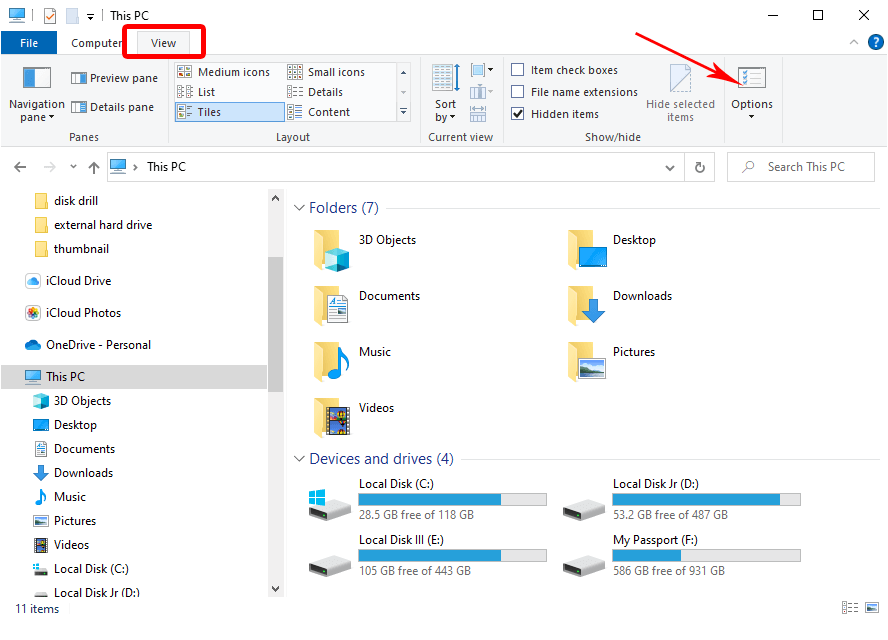
- Aqui, você pode ver Alterar pasta e opções de pesquisa, basta clicar nele.
- Agora, vá para a guia Exibir, localize e ative a opção Mostrar arquivos, pastas e unidades ocultos nas configurações avançadas.
- Finalmente, clique no botão Aplicar > OK.
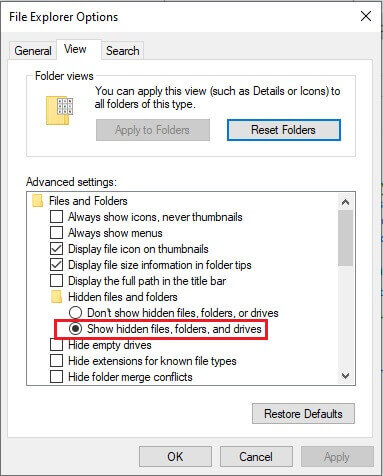
#3: Usar o utilitário de prompt de comando para verificar erros de disco
Como discuti acima, se seus arquivos USB desaparecerem após a cópia para a unidade USB, pode ser devido a um sistema de arquivos corrompido. Em tal situação, você pode usar o utilitário de verificação de disco, pois ajuda a reparar vários tipos de problemas relacionados ao disco, incluindo sistema de arquivos danificado.
Aqui está o que você precisa fazer:
- Abra a caixa de pesquisa do Windows, digite cmd ou Prompt de comando e pressione Entrar e selecione Executar como administrador.
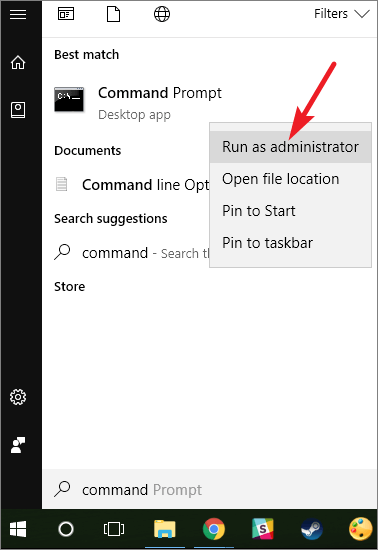
- Agora, você precisa digitar o comando abaixo (substitua C por uma unidade) e pressione Entrar
chkdsk c: /r
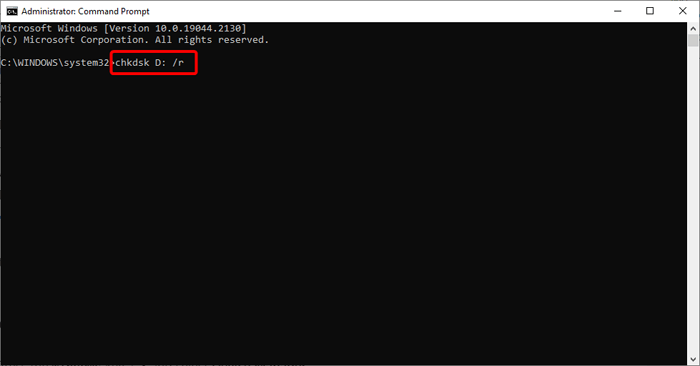
Leia também – Como recuperar espaço não alocado na unidade USB?
#4: Execute o programa antivírus para verificar sua unidade
Muitas vezes, a presença de vírus na unidade torna seus arquivos ocultos ou desaparecem do USB. Se você estiver tendo o mesmo caso, precisará exibir os arquivos. Depois disso, você pode recuperar facilmente seus dados da unidade flash.
Mas antes disso, você precisará remover o vírus de sua unidade para evitar mais perda de dados. Para isso, você pode usar a pesquisa do Microsoft Defender Antivirus ou instalar qualquer programa antivírus confiável em seu PC para executar esta tarefa.
Veja como executar o programa antivírus do Windows:
- Pressione as teclas Windows + E juntas para abrir o Explorador de arquivos.
- Clique com o botão direito do mouse na unidade flash USB e escolha Digitalizar com pesquisa Microsoft Defender.
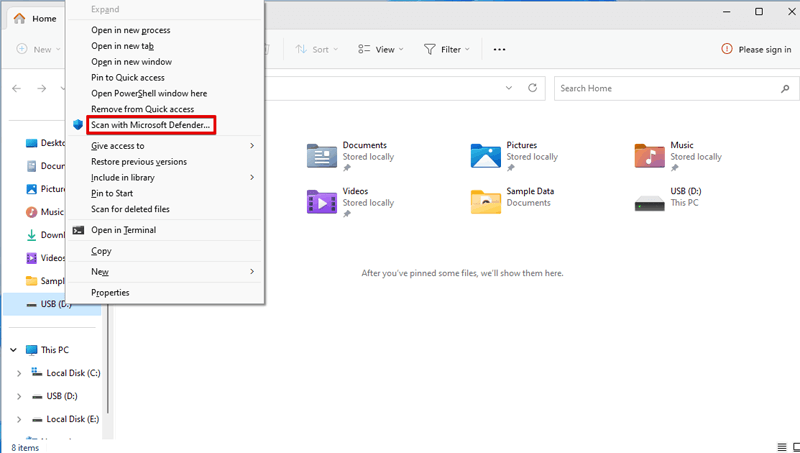
- Por fim, clique na opção Verificação rápida e pronto.
#5: Formate sua unidade USB para corrigir o desaparecimento dos arquivos copiados para a unidade USB
Mesmo depois de aplicar os métodos acima, se você ainda estiver enfrentando problemas de desaparecimento de arquivos após copiar para a unidade USB, será necessário tomar medidas drásticas, como formatar a unidade.
No entanto, a formatação da unidade exclui tudo do seu dispositivo de armazenamento externo, mas ainda é uma das maneiras eficazes de corrigir todos os tipos de erros e problemas.
Observação – Antes de aplicar este método, certifique-se de recuperar seus arquivos importantes do USB usando a USB Dirigir Dados Recuperação Ferramenta. mais confiável.
- Abra o Explorador de arquivos pressionando as teclas Win + E.
- Localize sua unidade e clique com o botão direito nela e escolha a opção “Formatar”.
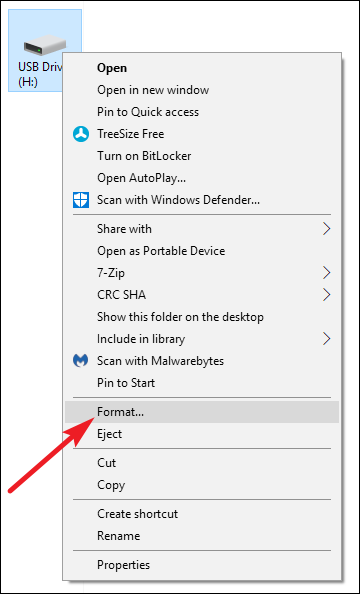
- Aqui, você precisa selecionar o sistema de arquivos – NTFS (certifique-se de marcar a caixa Formatação rápida)
- Finalmente, clique no botão “Iniciar” para iniciar o processo de formatação.
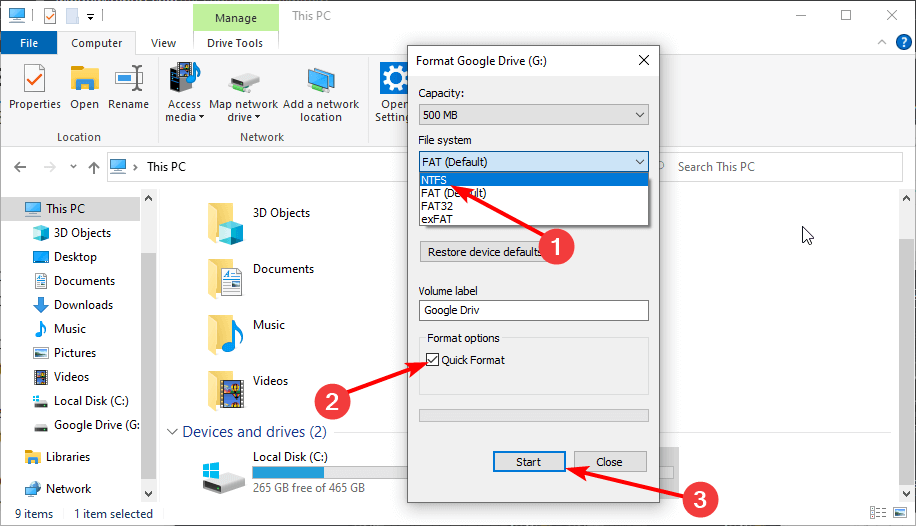
FAQs [Frequentemente Perguntado Questões]
Os worms são o malware que geralmente oculta ou exclui os arquivos presentes no seu dispositivo. No entanto, os arquivos infectados por vírus podem ser recuperados usando qualquer ferramenta especializada. Mas antes disso, você precisará remover o malware do seu dispositivo executando qualquer programa antivírus.
Você pode simplesmente corrigir os arquivos USB que não aparecem, mas o problema de espaço usado seguindo este processo: Qual vírus faz arquivos desaparecerem?
Como faço para corrigir arquivos USB que não aparecem, mas espaço utilizado?
Abra o Explorador de arquivos, vá para a guia Exibir e escolha Opções > Alterar pasta e opções de pesquisa. Novamente, navegue até a guia Exibir, localize e ative Mostrar arquivos, pastas e unidade ocultos. Em seguida, clique em Aplicar > OK e pronto.
Conclusão
É um dos momentos frustrantes e estressantes, quando você precisa transferir alguns de seus dados importantes do USB, mas descobre que os arquivos copiados para a unidade USB desaparecem.
No entanto, ao aplicar os métodos mencionados acima, você definitivamente poderá corrigir o problema de desaparecimento de arquivos USB e também recuperar dados do USB, mesmo sem backup.
Além disso, para evitar que seus dados sejam excluídos, é recomendável criar o backup de seus dados vitais em qualquer local seguro.
Espero que você ache este post útil!

Taposhi is an expert technical writer with 5+ years of experience. Her in-depth knowledge about data recovery and fascination to explore new DIY tools & technologies have helped many. She has a great interest in photography and loves to share photography tips and tricks with others.